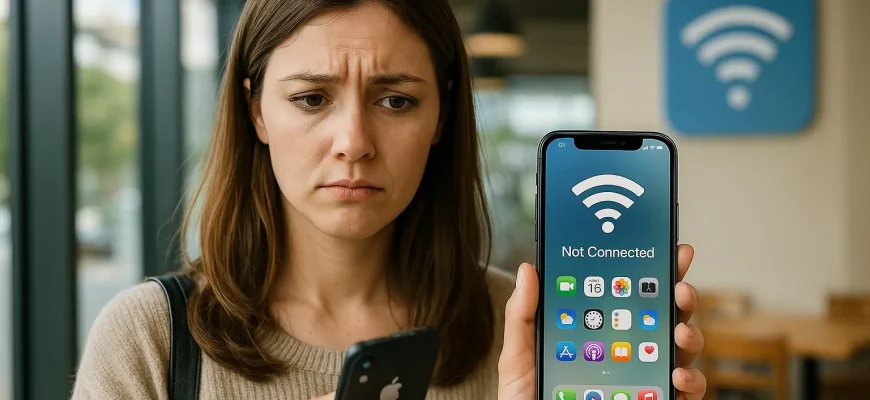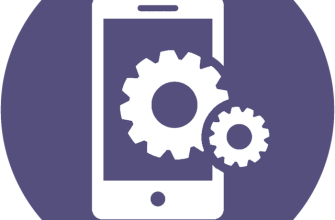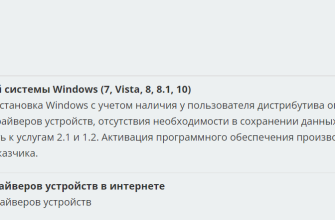- Повышение стабильности Wi-Fi соединения на Android-устройствах
- Проверка основных параметров Wi-Fi соединения
- Перезагрузка роутера и Android-устройства
- Проверка настроек Wi-Fi на Android
- Настройка IP-адреса
- Обновление программного обеспечения
- Проверка наличия конфликтов с другими устройствами
- Сброс настроек сети
- Обращение к специалистам
- Список дополнительных советов⁚
- Облако тегов
Повышение стабильности Wi-Fi соединения на Android-устройствах
Нестабильное Wi-Fi соединение на вашем Android-смартфоне или планшете – это настоящая головная боль. Прерывания связи, низкая скорость загрузки, постоянные разрывы – все это мешает комфортно пользоваться интернетом. Но не стоит отчаиваться! В этой статье мы разберем основные причины нестабильного Wi-Fi на Android и предложим эффективные решения, которые помогут вам вернуть стабильность и скорость вашего интернет-соединения. Мы рассмотрим как простые шаги, которые можно выполнить за несколько минут, так и более продвинутые методы, требующие немного больше времени и усилий. Будьте готовы к тому, что после прочтения этой статьи вы сможете самостоятельно справиться с большинством проблем, связанных с нестабильностью Wi-Fi на вашем Android-устройстве.
Проверка основных параметров Wi-Fi соединения
Прежде чем приступать к сложным настройкам, необходимо убедиться в правильности самых простых вещей. Начните с проверки уровня сигнала Wi-Fi. Если он низкий (одна или две полоски), то проблема может крыться в удаленности от роутера или в наличии препятствий на пути сигнала (толстые стены, металлические предметы). Попробуйте приблизиться к роутеру или устранить препятствия. Также обратите внимание на наличие других устройств, которые могут создавать помехи в работе Wi-Fi сети (микроволновые печи, Bluetooth-устройства).
Далее, проверьте название и пароль вашей Wi-Fi сети. Убедитесь, что вы правильно ввели их при подключении. Неправильно введенные данные могут привести к постоянным попыткам подключения и, как следствие, к нестабильности соединения. Если вы используете скрытую сеть, убедитесь, что параметры безопасности настроены корректно.
Перезагрузка роутера и Android-устройства
Звучит банально, но перезагрузка – это часто первое и самое эффективное решение многих проблем. Перезагрузите ваш Wi-Fi роутер, выключив его из сети питания на 30 секунд, а затем включив снова. Это позволит очистить кэш и исправить временные сбои в работе. После этого перезагрузите ваш Android-устройство. Иногда достаточно простого перезапуска, чтобы восстановить стабильность Wi-Fi соединения.
Проверка настроек Wi-Fi на Android
В настройках вашего Android-устройства может быть несколько параметров, влияющих на стабильность Wi-Fi. Проверьте режим энергосбережения⁚ активный режим энергосбережения может ограничивать доступ к интернету, чтобы экономить заряд батареи. Попробуйте отключить его или изменить его настройки. Также проверьте настройки «Wi-Fi оптимизация» или подобные функции, которые могут автоматически отключать Wi-Fi при низком уровне сигнала или при переходе в режим сна.
Настройка IP-адреса
В некоторых случаях, нестабильность Wi-Fi может быть связана с неправильными настройками IP-адреса. Попробуйте установить статический IP-адрес вместо автоматического. Для этого вам нужно узнать IP-адрес вашего роутера, маску подсети и шлюз по умолчанию. Эту информацию обычно можно найти в настройках вашего роутера. После этого, в настройках Wi-Fi вашего Android-устройства, выберите пункт «Дополнительные параметры» и установите статический IP-адрес с полученными параметрами.
Обновление программного обеспечения
Убедитесь, что на вашем Android-устройстве установлена последняя версия операционной системы и что все приложения обновлены до последних версий. Обновления часто содержат исправления ошибок и улучшения производительности, которые могут положительно повлиять на стабильность Wi-Fi соединения.
Проверка наличия конфликтов с другими устройствами
Если у вас много устройств, подключенных к одной Wi-Fi сети, это может привести к конфликтам и снижению скорости. Попробуйте временно отключить некоторые устройства, чтобы проверить, влияет ли это на стабильность вашего соединения. Если проблема исчезла, то, возможно, одно из устройств создает помехи в работе сети.
Сброс настроек сети
Если все вышеперечисленные методы не помогли, попробуйте сбросить настройки сети на вашем Android-устройстве. Это удалит все сохраненные Wi-Fi сети, пароли и другие настройки сети. После сброса вам нужно будет снова подключиться к вашей Wi-Fi сети и настроить ее заново. Обратите внимание, что этот метод удалит все сохраненные пароли, поэтому вам нужно будет знать их заново.
Обращение к специалистам
Если вы перепробовали все вышеперечисленные способы, и проблема с нестабильным Wi-Fi соединением на вашем Android-устройстве сохраняется, то, возможно, проблема кроется в самом роутере или в провайдере интернет-услуг. В этом случае обратитесь за помощью к специалистам.
| Шаг | Описание | Результат |
|---|---|---|
| 1 | Проверка уровня сигнала Wi-Fi | Улучшение соединения при приближении к роутеру |
| 2 | Перезагрузка роутера | Устранение временных сбоев |
| 3 | Обновление ПО | Исправление ошибок и улучшение производительности |
Следуйте этим шагам, и вы значительно повысите стабильность вашего Wi-Fi соединения на Android-устройстве!
Список дополнительных советов⁚
- Используйте приложение для анализа Wi-Fi сети, чтобы определить возможные источники помех.
- Попробуйте использовать другой канал Wi-Fi на вашем роутере.
- Обновите прошивку вашего роутера.
Надеемся, эта статья помогла вам решить проблему с нестабильным Wi-Fi соединением. Если у вас остались вопросы, не стесняйтесь задавать их в комментариях! А для получения более подробной информации о настройке Android-устройств, рекомендуем прочитать наши другие статьи⁚
Узнайте больше о настройке вашего Android-устройства, прочитав наши статьи о⁚
Облако тегов
| Wi-Fi | Android | стабильность | соединение | настройки |
| роутер | проблемы | решения | скорость | интернет |